Nous aimons tous nous souvenir des endroits que nous avons visités, mais saviez-vous que Google Maps dispose d’une fonctionnalité appelée Historique des positions qui vous permettra de remonter plus facilement dans le passé ? Cette fonctionnalité de la page Mon activité de Google est un excellent moyen de voir tous les endroits où vous êtes allé. L’activer est assez facile et vous serez surpris par les choses incroyables qu’il peut faire pour vous lorsque vous voulez vous souvenir de ce que vous avez fait l’été dernier.
Comment activer l’historique des positions dans Google Maps
Pour déverrouiller les nombreuses possibilités de l’historique des positions dans Google Maps, suivez ces étapes simples :
- Visiter Mon activité Google et connectez-vous à votre compte Google.
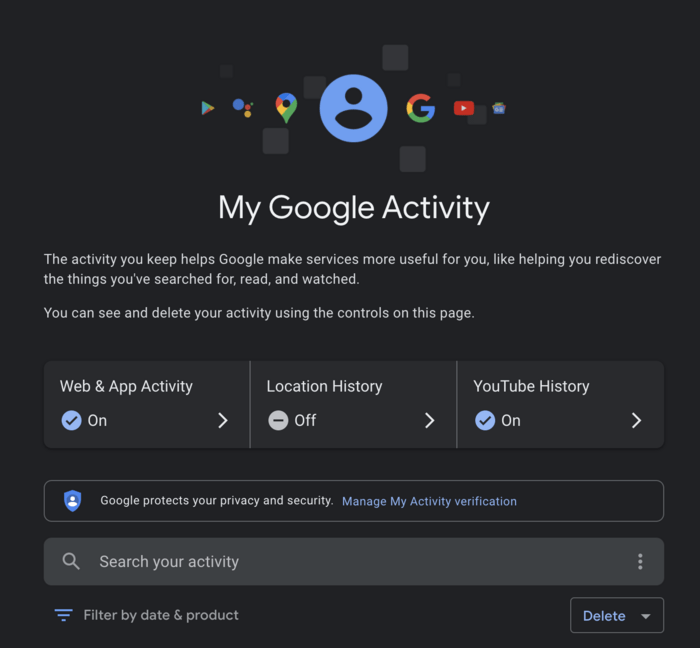
- Cliquez sur la carte « Historique des positions » au milieu.
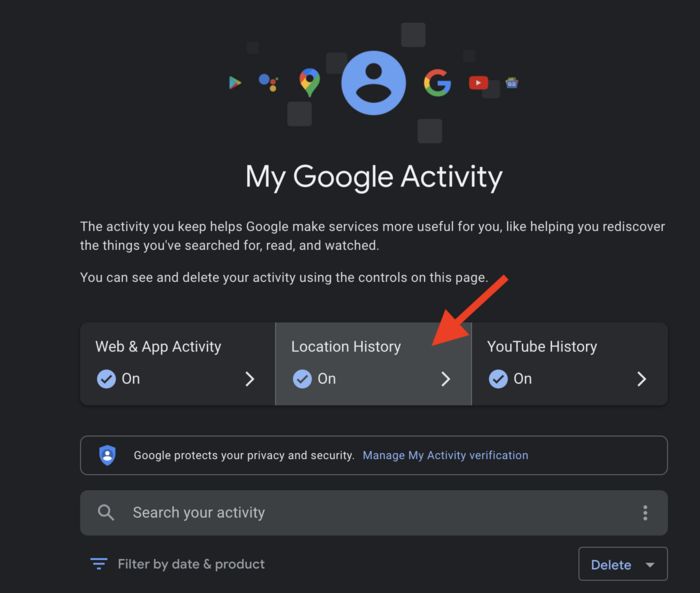
- Activez « Historique des positions » en cliquant sur « Activer ». S’il est déjà activé, cela signifie que vous l’avez déjà activé.
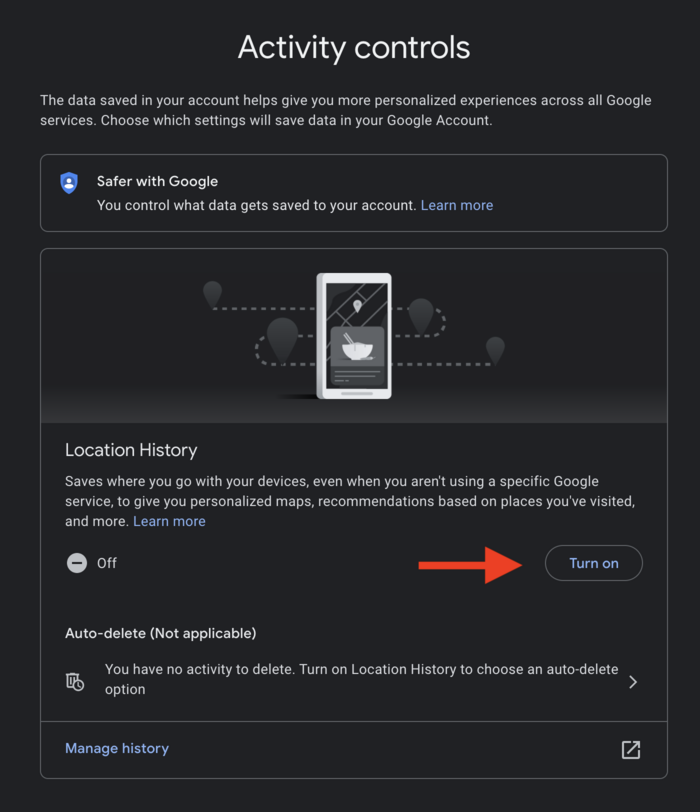
Bien que les problèmes de confidentialité liés à l’activation de votre historique de localisation puissent être justifiés dans certains cas, l’utilisation de cette fonctionnalité peut vous être bénéfique à bien des égards.
4 choses utiles à faire avec l’historique de localisation de Google
Une fois que vous avez activé l’option Historique des positions, Google Maps pourra suivre chacun de vos mouvements et vous fournir des listes et des chronologies présentant vos mouvements passés. Voici quelques choses intéressantes que vous pouvez faire si vous avez activé la fonctionnalité.
1. Faites un voyage dans le passé
Lorsque vous souhaitez remonter dans le temps et voir tous vos voyages passés, l’historique des positions de Google Maps peut vous aider. Vous pouvez faire défiler rapidement votre chronologie et voir tous les endroits où vous êtes allé, triés des voyages les plus récents aux plus anciens. Pour voir cela, suivez ces étapes :
- Allez à votre Mon activité Google page. Cliquez sur « Historique des positions ».
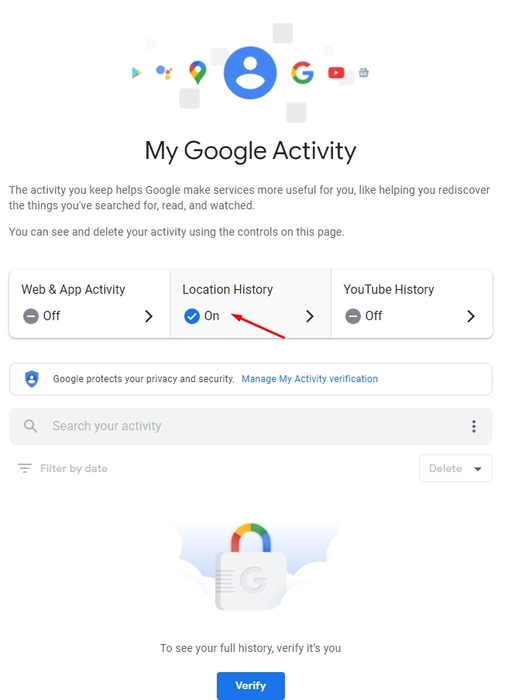
- De là, cliquez sur « Gérer l’historique ». Cela vous mènera à une nouvelle page Google Maps.
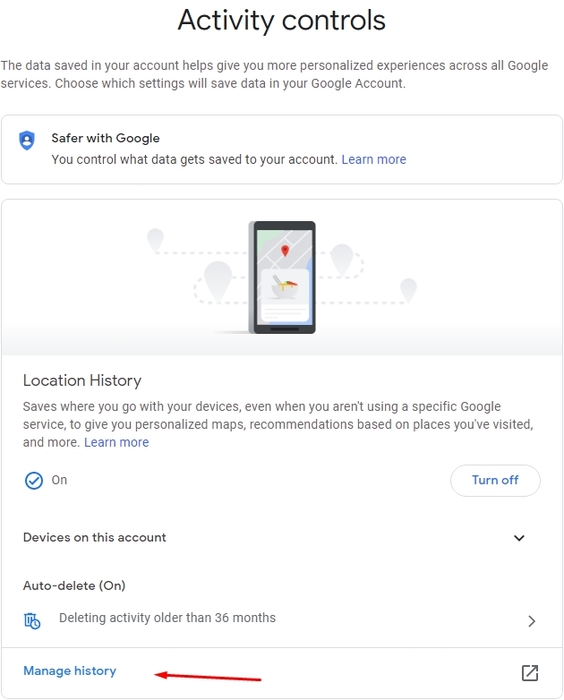
- Accédez à la section Chronologie située dans le coin supérieur gauche de l’écran. Ici, vous pouvez saisir les détails : l’année, le mois et le jour auxquels vous souhaitez revenir. Cela affichera une liste des lieux que vous avez visités à cette date particulière, qui seront affichés en bas.
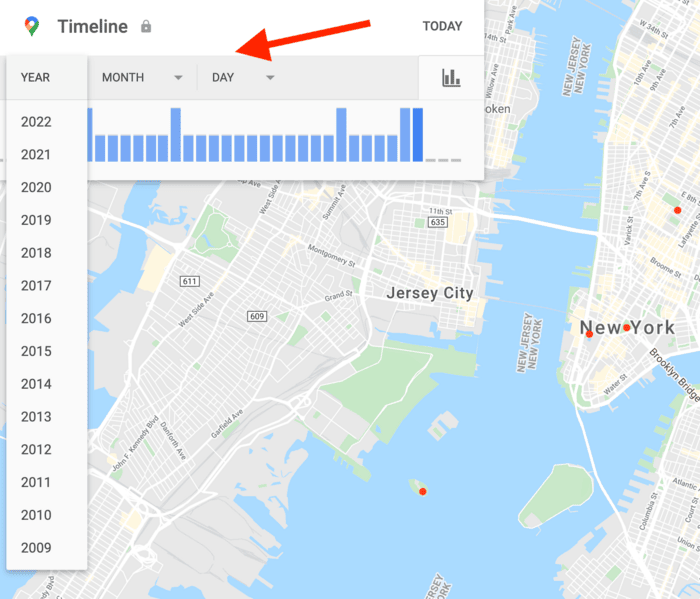
2. Faites un retour en arrière de vos lieux récemment visités
En activant l’historique de vos positions sur Google Maps, vous pouvez également vous rappeler facilement et avec précision les derniers lieux que vous avez visités. Voici ce que vous devez faire :
- Dans Google Maps, cliquez sur la case rouge en bas à gauche de l’écran.
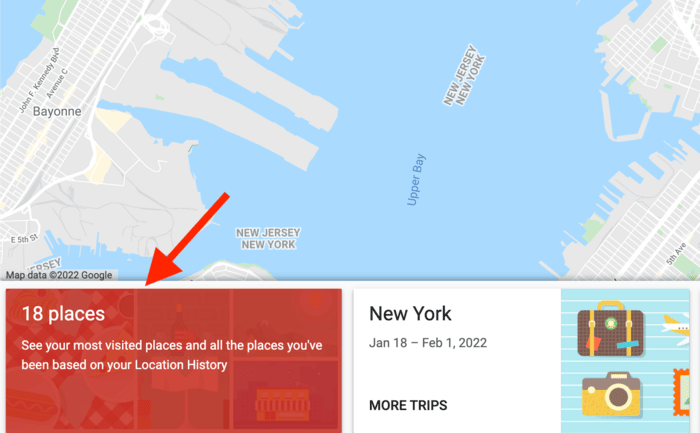
- Cela vous montrera une liste de tous les endroits que vous avez visités récemment.
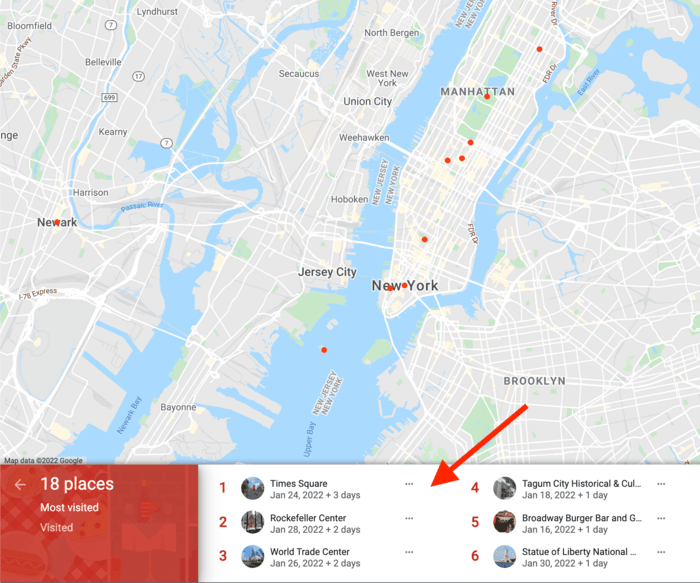
- Cliquez sur la flèche sur le côté gauche de la chronologie pour faire un back-trail. Les lieux que vous avez visités seront également mis en évidence par des points rouges sur Google Maps juste en dessous de la chronologie.
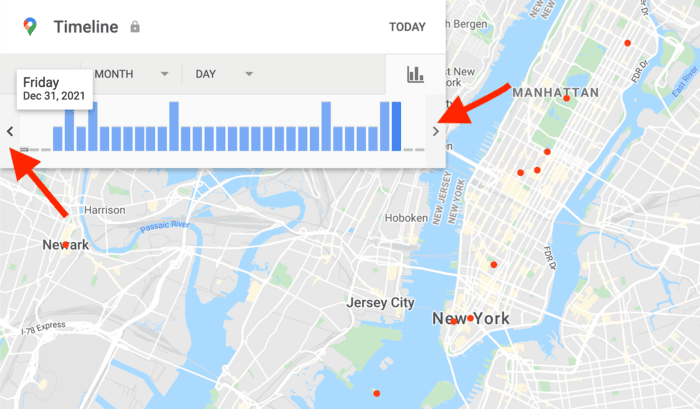
3. Gérez vos « lieux enregistrés »
Avec l’option « Gérer vos lieux personnels » dans les paramètres, vous pouvez voir tous vos lieux enregistrés. Cela inclut des listes d’endroits que vous aimez, que vous aimeriez visiter ou des cartes téléchargées pour une utilisation hors ligne. Voici comment les vérifier :
- Cliquez sur l’icône Paramètres située juste au-dessus de la chronologie.
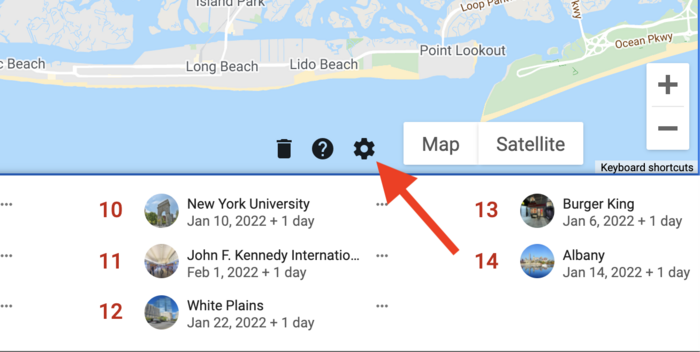
- Cliquez sur « Gérer vos espaces personnels » pour ouvrir une nouvelle page.
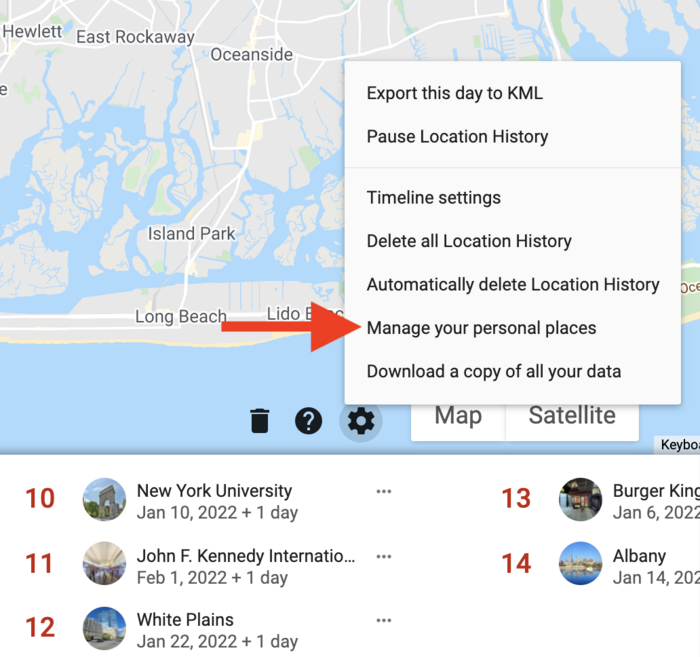
- Les derniers endroits que vous avez visités sont affichés dans l’onglet « Visité », ainsi que des statistiques intéressantes sur vos trajets.
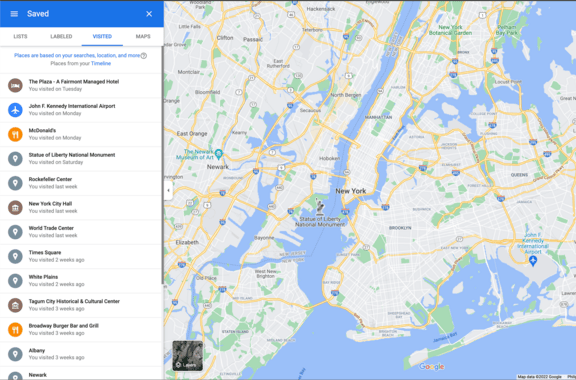
Il s’agit d’une méthode simple et rapide d’accès aux chronologies de localisation sans avoir à se souvenir d’un autre lien.
4. Envoyez les faits saillants de votre voyage par e-mail
Google Maps est un outil incroyable pour naviguer dans le monde et explorer de nouveaux endroits. Lorsque l’historique des positions est activé, vous pouvez configurer des mises à jour par e-mail afin que vos trajets les plus récents soient automatiquement documentés de manière amusante. Pour configurer les mises à jour par e-mail :
- Cliquez sur l’icône Paramètres située au-dessus de la chronologie.
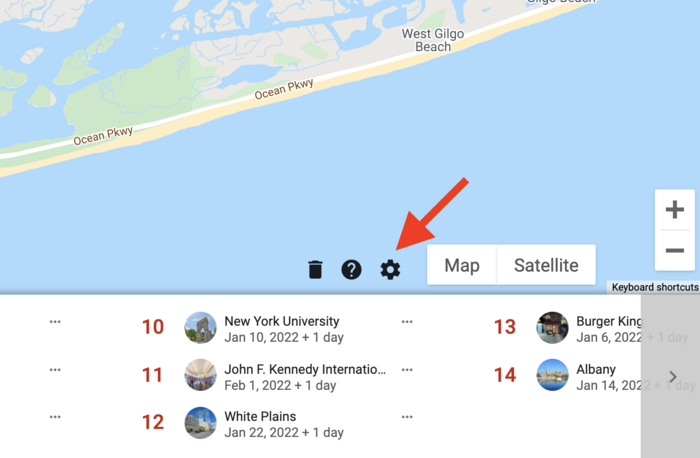
- Sélectionnez « Paramètres de la chronologie ».
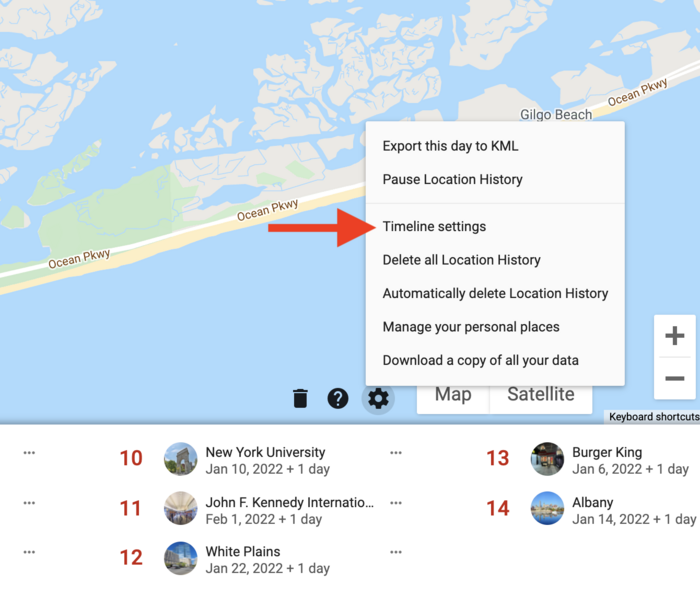
- Un menu contextuel apparaîtra, contenant deux options : « Google Photos » et « Courriels de la chronologie ». Cocher la première option vous permettra de voir toutes les photos et vidéos qui ont été prises lors d’un voyage spécifique. « Timeline Emails » permet à un système d’envoyer un e-mail résumant vos aventures récentes.
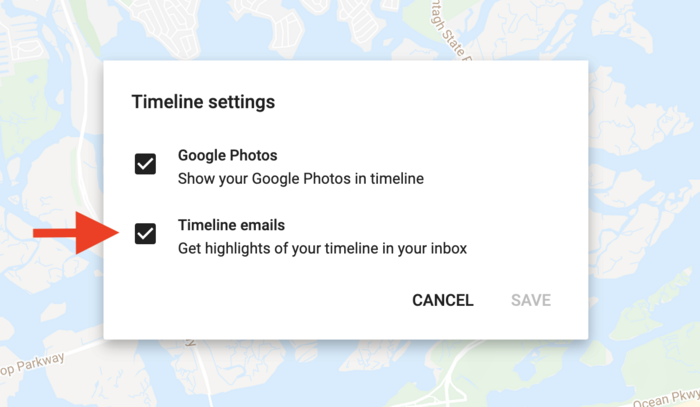
- Une fois que vous avez fait votre choix, cliquez sur « Enregistrer ».
Utilisation de l’historique des positions dans Google Maps pour mobile
Pour faire certaines des choses énumérées ci-dessus sur votre téléphone mobile, il est important que vous activiez d’abord « Historique des positions » dans votre application Google Maps.
- Lancez votre Google Maps application. Appuyez sur l’icône de votre profil dans le coin supérieur droit de votre écran.
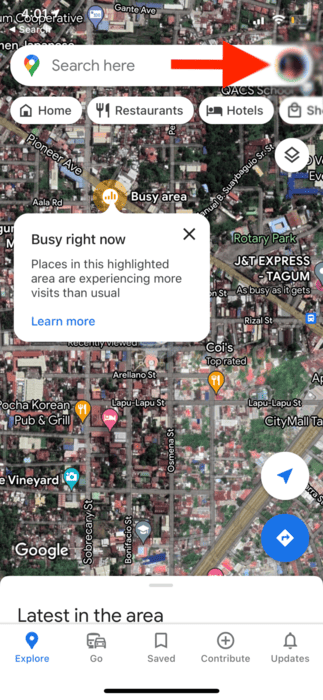
- Appuyez sur « Paramètres » parmi les nombreuses options affichées à l’écran.
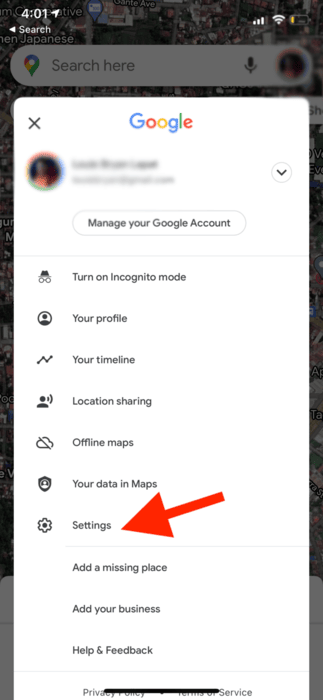
- Faites défiler la page et sélectionnez « Contenu personnel » sous « Paramètres du compte ».
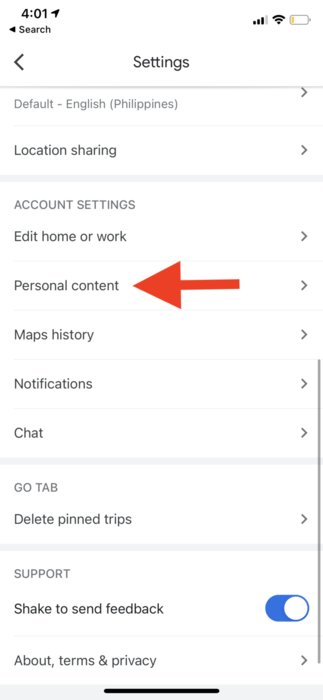
- Appuyez sur « Paramètres de l’historique des positions » sur l’écran qui suit.
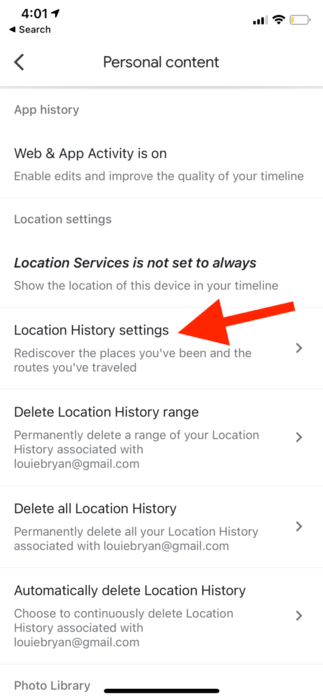
- Appuyez sur « Activer » pour activer votre historique de localisation sur Google Maps.

Accéder à votre historique de localisation Google Maps dans l’application
Si vous ne souhaitez pas parcourir votre historique de localisation sur votre ordinateur de bureau, il est possible de le faire sur votre appareil mobile.
- Ouvrez l’application Google Maps sur votre appareil mobile. Sélectionnez l’option « Votre chronologie » après avoir appuyé sur l’icône de votre profil située dans le coin supérieur droit de l’écran.
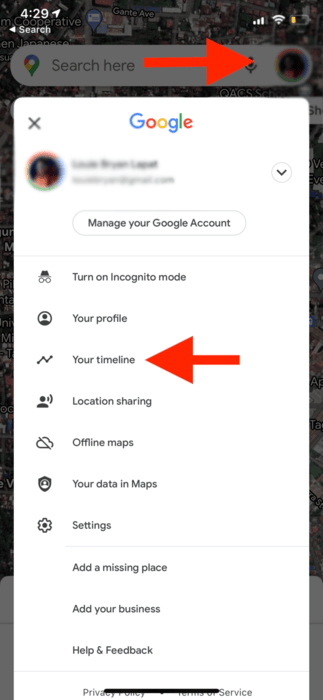
- Un menu contextuel affichera les trajets que vous avez effectués pendant la journée.
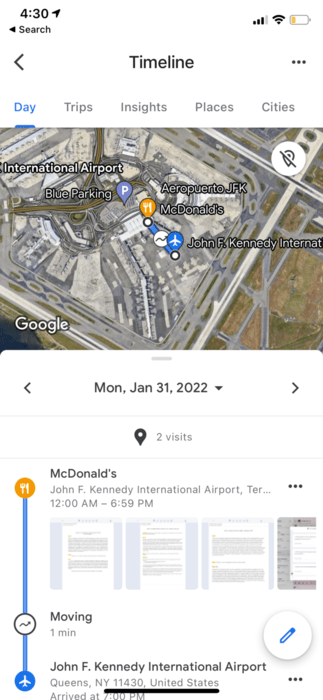
- Appuyez sur la flèche vers le bas à côté du mot « Aujourd’hui » pour ouvrir un calendrier.
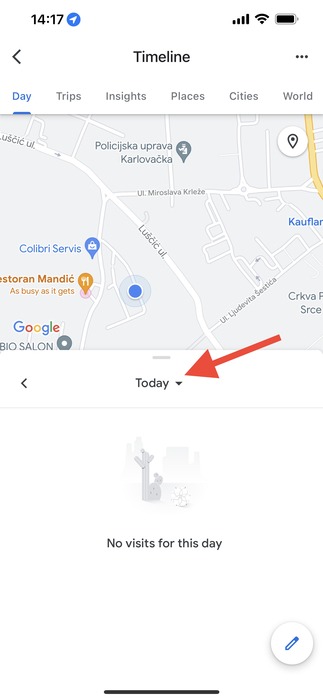
- De là, sélectionnez la date à laquelle vous souhaitez revenir.
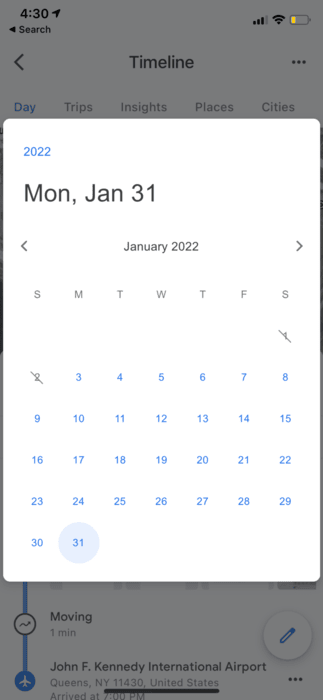
Questions fréquemment posées
1. Combien de temps Google conservera-t-il l’historique de mes positions ?
Google a apporté un changement majeur à sa politique de confidentialité en 2018 lorsqu’il a annoncé que l’historique de localisation des utilisateurs serait automatiquement supprimé après 18 mois. L’activité Web remontera également par défaut dans le temps. Des options supplémentaires pour supprimer tous les 3 ou 36 mois sont également disponibles.
2. Puis-je supprimer ou désactiver automatiquement mon historique de localisation ?
Sur la plupart des appareils, votre historique de localisation est désactivé par défaut. Techniquement, Google ne suit pas automatiquement votre position. Vous avez le choix d’utiliser ou non cette option. Une fois que vous décidez d’empêcher Google d’enregistrer chacun de vos mouvements, vous devez le désactiver manuellement.
3. Puis-je récupérer l’historique de localisation supprimé ?
Malheureusement, vous ne pouvez plus récupérer votre historique de localisation une fois supprimé. C’est pourquoi nous vous recommandons vivement de vérifier si votre fonction « Suppression automatique » est activée pour éviter de perdre accidentellement vos données. D’autre part, vous pouvez utiliser un outil de restauration de données pour le récupérer.






